Come riparare le foto sgranate?
Si scattano foto per conservare i ricordi per sempre e per conservare quei ricordi per tutta la vita. Ma a volte non ci si rende conto che quando si scattano le foto, queste si distruggono a causa di molti fattori esterni. Quando controlli quelle foto più tardi, ti rendi conto che hai fatto un errore, e ora quelle foto sono distrutte per sempre. Un esempio di queste mutazioni sono le immagini sgranate. Se anche voi avete immagini sgranate e state cercando una soluzione per ripararle, allora ne parleremo proprio qui.
Che cos’è l’immagine sgranata?
L’immagine sgranata è anche conosciuta come rumore digitale. È un tipo di distorsione dell’immagine che accade a causa di molte ragioni e lascia un’immagine poco chiara o brutta. L’immagine granulosa si riferisce principalmente ai punti molto piccoli sulla superficie di un’immagine, facendola sembrare polverosa o granulosa.
Come avviene l’effetto granuloso nelle foto?
Prima di muoverci verso la soluzione per fissare le immagini granulose, discutiamo prima come avviene. A volte le immagini possono diventare sgranate a causa di molte ragioni, alcune delle quali sono menzionate qui sotto:
- Condizioni di scarsa illuminazione: La scarsa qualità della luce mentre si scattano le foto può causare immagini sgranate. Se stai scattando foto in una stanza buia o di notte, dove le luci non sono adeguatamente illuminate, si può affrontare l’effetto granuloso dell’immagine.
- Scarsa qualità della fotocamera: Se state usando una macchina fotografica di scarsa qualità o una macchina fotografica con pixel relativamente bassi, allora potrebbe mutare la qualità delle immagini che state scattando, e potreste ottenere l’effetto granuloso nelle immagini.
- ISO: Se state usando impostazioni ISO elevate mentre scattate le immagini, otterrete sicuramente le immagini granulose come risultato di ciò. Il calcolo è semplice: più alte sono le impostazioni ISO della fotocamera, maggiori sono le possibilità di ottenere immagini sgranate come risultato. La maggior parte delle persone impostano le impostazioni ISO su valori alti quando scattano in camera oscura o di notte; alcune persone possono anche conoscere l’ISO come la modalità notturna nelle impostazioni della fotocamera. Quindi, quando si attiva la modalità notturna o si tengono le impostazioni ISO ad alto, le possibilità di ottenere le immagini sgranate diventano più alte.
- Sensore della fotocamera piccolo: Se la vostra macchina fotografica è povera di punti sensibili alla luce, è molto probabile che abbiate immagini sgranate. Un sensore scarso o cattivo è una delle ragioni più comuni per le immagini rumorose.
Come sistemare le immagini sgranate
Ci sono molti modi per smussare le immagini sgranate; qui, stiamo per menzionare i più semplici in modo che anche i principianti possano provarli e testarli per ottenere i risultati desiderati.
- Fotoshop
Si può facilmente riparare e ripristinare foto danneggiate e perse in photoshop. Quindi, un modo per trattare le immagini sgranate è usare Adobe Photoshop, l’applicazione di photo editing più popolare tra gli utenti. Vediamo come fare con Photoshop:
- Eseguire Photoshop e aggiungere l’immagine desiderata da modificare.
- Zoomare l’immagine cliccando sulla lente di ingrandimento disponibile nell’editor.
- Ora, cliccate su Filtro, e dal menu Filtro selezionate l’opzione Riduci rumore.
- Ora, continuate a trascinare il puntatore accanto alla superficie della foto per renderla più liscia fino al termine.
- Lightroom
Lightroom è un altro prodotto di editing fotografico di Adobe, ed è anche abbastanza popolare tra gli utenti. Vediamo come si può fissare l’effetto granuloso5 con l’aiuto di Lightroom.
- Esegui Lightroom nel tuo sistema e clicca sulla modalità Sviluppo, menzionata nel pannello in alto a sinistra dello strumento.
- Sul lato sinistro dello strumento, troverai molte opzioni, una delle quali sarà Dettaglio. Regola i dettagli con l’aiuto del cursore secondo l’intensità del rumore e regola anche il contrasto di conseguenza.
- Verificate le modifiche confrontando l’immagine modificata con quella originale e continuate a regolare i dettagli fino a quando non siete soddisfatti.
- Plugin
I plugin sono anche molto popolari e forniscono un modo semplice per fissare la granulosità nelle immagini; ci sono molte varietà di plugin disponibili. Potete scegliere un plugin con cui vi trovate più a vostro agio. Personalmente ho sentito parlare molto di Noise Ninja, Photo Ninja e NoiseWare. Tutti questi plugin sono facilmente disponibili e piacciono molto agli altri utenti. I plugin sono un modo facile ma veloce per fissare le immagini sgranate. Spero che funzioni anche per voi.
- PhotoWorks
PhotoWorks è uno strumento di editor di foto, famoso soprattutto per la sua semplicità e l’interfaccia facile da usare tra i suoi utenti. Se state affrontando un momento difficile per fissare le immagini sgranate, questo strumento potrebbe essere una soluzione ai vostri problemi. Vediamo come funziona:
- Eseguite PhotoWorks sul vostro sistema e aggiungete la foto da modificare.
- Clicca sulla scheda Strumenti nel programma e seleziona l’opzione Riduzione del rumore (Sbarazzati del rumore digitale) da lì.
- Zoom nell’immagine e inizia a scorrere il cursore che renderà la tua immagine più liscia. Fallo fino a quando non ti soddisfa.
- Ora confronta le immagini originali e quelle modificate per una migliore chiarezza e termina il processo.
Cosa succede se le immagini vengono corrotte o perse?
Se sei teso per le immagini corrotte, allora stiamo per discutere la sua soluzione. Per risolvere la corruzione delle immagini o per recuperare le immagini perse, tutto quello che dovete fare è installare Kernel Photo Repair.
Kernel Photo Repair è un software automatizzato di terza parte che ripara le foto corrotte e può anche recuperare le immagini perse o cancellate. Vediamo di saperne di più sullo strumento:
- Ripara immagini singole o multiple corrotte.
- Ripara qualsiasi tipo di corruzione nelle immagini.
- Ripara JPEG corrotti, JPG, BMP, GIF e molti altri file da una vasta gamma di formati immagine.
- Recupera immagini cancellate o perse.
- GUI amichevole.
- Ripara e recupera file di qualsiasi dimensione e qualità
- Funziona con tutte le versioni di Windows.
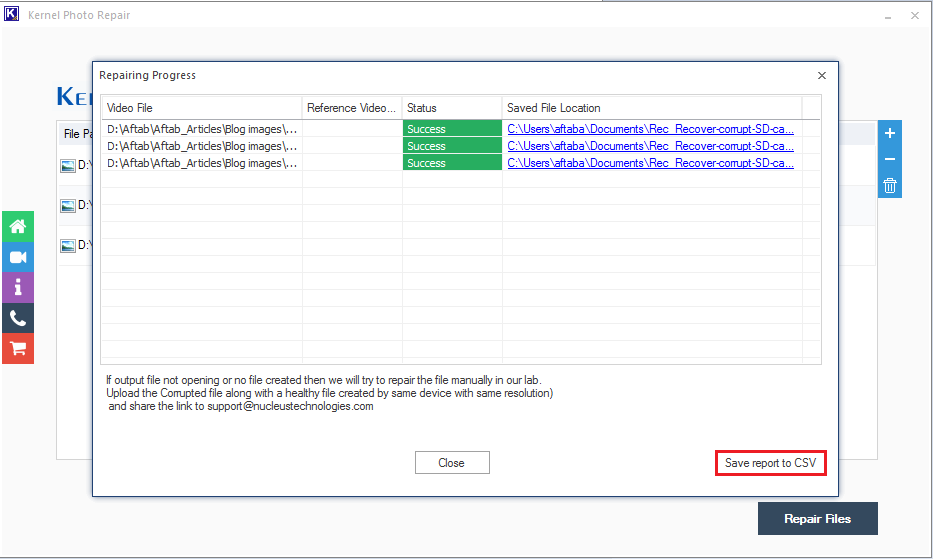
Kernel Photo Repair nel processo di riparazione delle immagini selezionate
Conclusione:
In questo blog, abbiamo parlato delle immagini sgranate. Cosa sono, come avviene l’effetto granuloso e come fissarlo. Abbiamo menzionato alcuni modi per riparare queste immagini manualmente usando strumenti di fotoritocco. Abbiamo anche parlato di come si possono riparare e recuperare immagini corrotte o perse con l’aiuto dello strumento Kernel Photo Repair.
0 commenti